Google Drive: Cómo Crear Y Compartir Fácilmente Una Carpeta
Al crear carpetas en Google Drive, puedes ayudar a mantener tus archivos organizados. De este modo, cualquier cosa que busques será mucho más fácil de encontrar, ya que sabrás en qué carpeta debes buscar.
La buena noticia es que Google Drive te permite crear tantas carpetas como necesites para ayudarte a encontrar tu contenido mucho más rápido. Incluso te permite fusionar carpetas.
Cómo Crear Y Compartir Una Carpeta / Google Drive
Hay más de una forma de compartir una carpeta de Google Drive, pero vamos a empezar por cómo crear una. Una vez que estés en Google Drive, haz clic en el botón Nuevo de la parte superior izquierda. También puedes crear una nueva carpeta haciendo clic en el menú desplegable situado a la derecha de donde dice Mi unidad.
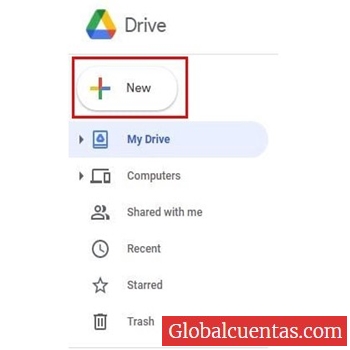
Verás varias opciones, pero la opción de crear una carpeta será la primera de la lista. Tendrás que dar un nombre a tu carpeta y luego hacer clic en el botón azul Crear.

Una vez que hagas clic en el botón, verás que la carpeta aparece debajo de donde dice Mi unidad.
Crear una nueva carpeta de Google Drive en Android
Si estás en tu dispositivo Android, puedes crear una nueva carpeta pulsando el botón de añadir, el botón con el símbolo de más. Desde la opción, elige la opción de carpeta y luego dale un nombre a tu nueva carpeta.

Cómo gestionar tus carpetas en Google Drive
Una vez que hayas creado el número de carpetas que necesitas, puedes hacer cosas como fusionar dos carpetas. Por ejemplo, puede que estés planeando una fiesta y quieras fusionar la carpeta que tiene la lista de invitados con la carpeta que tiene otro archivo relacionado con la fiesta. Puedes hacerlo haciendo clic y arrastrando un archivo encima del otro.
Lee: Guía Completa Sobre Los Contactos De Gmail: Cómo Añadirlos, Editarlos Y Eliminarlos
Haciendo clic con el botón derecho en la carpeta, puedes hacer todo tipo de cosas; por ejemplo, puedes

- Compartir
- Obtener un enlace
- Mostrar la ubicación de la carpeta
- Añadir un acceso directo a la unidad
- Mover a
- Añadir estrella
- Renombrar
- Cambiar el color
- Buscar dentro de A
- Descargar
- Eliminar
Transferir la propiedad de una carpeta de Google Drive
El proyecto en el que estabas trabajando está ahora bajo la supervisión de otra persona. Para liberarte de la responsabilidad del proyecto, puedes transferir la propiedad de una carpeta haciendo clic con el botón derecho en la carpeta y eligiendo la opción de compartir. Añade la dirección de correo electrónico del nuevo propietario y haz clic en el botón Guardar.
Una vez añadida la persona, verás un menú desplegable al lado del nombre. Haz clic en él y, de entre las opciones que aparecen, elige la opción Hacer propietario. Si el archivo del que intentas transferir la propiedad es un PDF o un archivo de imagen, no te sorprendas si no puedes. No podrá hacerlo.
Cómo ver qué archivos se han compartido recientemente
Si no estás seguro de haber compartido un archivo, puedes comprobarlo haciendo clic en el icono I. Todos los archivos que has compartido aparecerán en la pestaña de Actividad.
Hablando de compartir, también puedes hacer más accesible el compartir teniendo Grupos de Contacto. Así, si alguna vez necesitas compartir un archivo con más de una persona, será mucho más fácil teniendo un Grupo de Contacto.
Para ello, ve a Contactos de Google y haz clic en Crear etiqueta. A continuación, ponle un nombre a tu etiqueta. Para añadir contactos a una etiqueta específica, accede a tu lista de contactos y haz clic en los puntos a la derecha del contacto. En la parte inferior, verás una lista de las etiquetas disponibles a las que puedes añadir tu contacto.
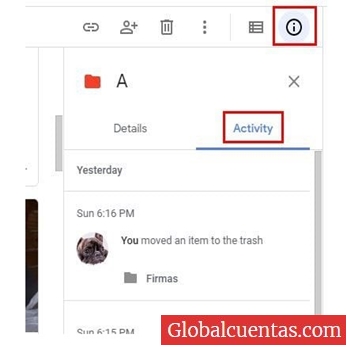
Si haces clic en la etiqueta Compartido conmigo, podrás ver los archivos que otros han compartido contigo.
Además, si buscas con la herramienta de búsqueda de la parte superior, no solo buscará el título del archivo, sino que también te mostrará archivos con lo que hayas escrito en la barra de búsqueda.
Conclusión
Google Drive puede ser beneficioso. Una vez que te familiarices con la creación y el uso compartido de archivos, te resultará cada vez más fácil. ¿Crees que vas a compartir muchas carpetas? Comparte tu opinión en los comentarios a continuación y no olvides compartir el artículo con otras personas en las redes sociales.
Deja una respuesta

Te Puede Interesar